Sebelumnya saya sudah menjelaskan bagaimana cara membuat GodMode di Windows 7, dan sekarang saya akan menjelaskan cara membuat Godmode di Windows 8
GodMode untuk Windows 8
1. Buat sebuah New Folder
2. Kemudian rename new folder tersebut dan ganti namanya dengan :
3. GodMode.{ED7BA470-8E54-465E-825C-99712043E01C}
4. Kemudian enter dan ikon folder temen-temen akan berganti seperti ikon control panel
5. Silahkan klik dan lihat tampilannya, akan muncul menu settingan yang sangat banyak.
6. Berikut gambar unlock godmode yang berhasil pada windows 8
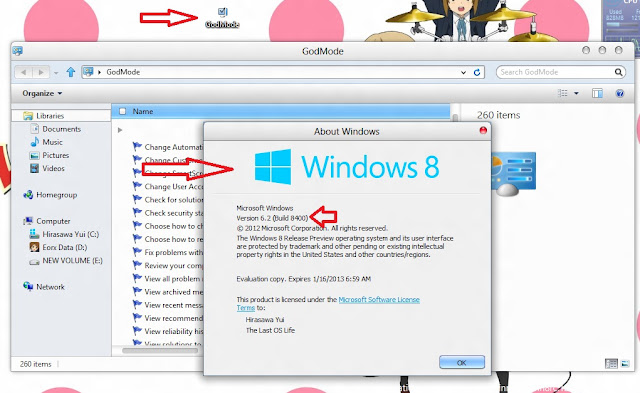
Nah, gampang bukan? sekarang temen-temen silahkan menggunakan setingan-setingan GodMode tersebut.
GodMode untuk Windows 8
1. Buat sebuah New Folder
2. Kemudian rename new folder tersebut dan ganti namanya dengan :
3. GodMode.{ED7BA470-8E54-465E-825C-99712043E01C}
4. Kemudian enter dan ikon folder temen-temen akan berganti seperti ikon control panel
5. Silahkan klik dan lihat tampilannya, akan muncul menu settingan yang sangat banyak.
6. Berikut gambar unlock godmode yang berhasil pada windows 8
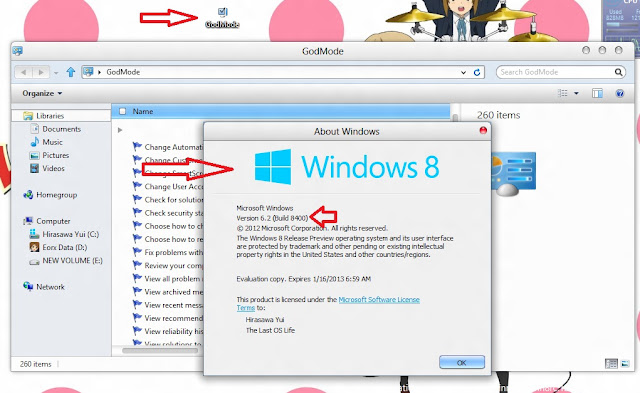
Nah, gampang bukan? sekarang temen-temen silahkan menggunakan setingan-setingan GodMode tersebut.
0 komentar:
Post a Comment